Видеорегистратор своими руками для видеонаблюдения
Добавил пользователь Владимир З. Обновлено: 20.09.2024
В статье рассказывается о простейших случаях, когда одной видеокамеры "за глаза", а городить стандартную систему или дорого или нет знаний.
Халява - случается, но нужно помнить что платить придется всё равно: минимум - временем, доработками и мозгами, при этом бонусом обязательно будет опыт. В случае с "мозгами" - особенно.
Всё, что рассказывается - имеет или очень низкую по сравнению "со стандартными системами" стоимость, или нулевую: упомянутое оборудование уже имеется и просто пылится до лучших времен:
Вариант 1. Автомобильный видеорегистратор
Штука не запредельно дорогая, как правило рассчитана на широкий диапазон температур и иногда встречаются экземпляры со штекером для камеры заднего вида (т.е. система может быть из 2 видеокамер). Запись по движению присутствует в большинстве моделей.
Всё, что нужно сделать - это обеспечить 12В для бесперебойной работы устройства и замаскировать его, если он стоит внутри гаража/дачи. Для улицы надо озаботиться герметичным боксом и продумать, как добывать из видеорегистратора SD-карту.
Подходит для случаев "если что-то уже украли". Онлайн-просмотр видео невозможен, доступ через интернет отсутствует. Плюсы - не требует специальных знаний и очевидная простота создания системы. Вполне пригодно для жилого дома. Специально поискал регистраторы с 2 камерами, хотя рассказывал об 1-камерных
Вариант 2. Экшн камера
У меня была, одна из простейших. Тоже готовый видеорегистратор с датчиком движения (зашито в программу, выбирается менюшками). Идёт в комплекте с гермобоксом, готовый вариант для установки на улице летом. У большинства камер "от 1 т.р." есть wi-fi и программа для подключения к ней с телефона.
Перед тем, как соберетесь покупать - изучите характеристики: в той, которая за 299 руб - нет wi-fi
Минусы - изображение "рыбий глаз" и широкий угол обзора в 120 градусов. Впрочем, последнее иногда может быть и плюсом
Имеет встроенный аккумулятор, но надо продумывать подачу питания 5В. Зимой необходим подогрев.
Вариант 3. Старый мобильник + бесплатное ПО
Мобильные телефоны стареют со скоростью звука, как правило в любой семье валяются по нескольку штук. Тем не менее ещё для кнопочных телефонов была написана программа на java с целью превращения "мобилы" в систему видеонаблюдения. Помнится, экспериментировал, работало. Ссылка на эту программу приведу в конце статьи.
Для смартфонов таких программ тоже предостаточно, тут проще набрать в поисковике "программа видеонаблюдения для смартфона". Некоторые приложения позволяют доступ к видео через интернет.
Минусы - очевидны: необходимость маскировки. Для использования на улице необходим гермобокс, а в зимний период - подогрев и в любом случае надо продумывать как подвести питание 5В к телефону.
Плюсы - "чистейшая халява" и хорошее видео: даже старые смартфоны превосходят по качеству картинки некоторые из современных профессиональных видеокамер
Вариант 4. Старый компьютер + USB-видеокамера
Компьютеры стареют так же стремительно, как и телефоны, веб-камеры у пользователей со стажем тоже могут найтись в загашнике или их можно купить "по дешевке".
Программ для windows тоже предостаточно, есть платные или условно-бесплатные. Далеко вдаваться в подробности нет смысла, кому интересно - поиском в яндексе "видеонаблюдение веб камера программа бесплатно"
Стандарт USB позволяет отнести камеру от компьютера на 10 метров при помощи удлинителя (доступно в магазинах)
Такая система всё же больше подходит для жилого дома, потому что компьютеру необходима плюсовая температура для работы, да и не очень-то его замаскируешь на даче или в гараже. Очевидно, что для работы камеры на улице тоже надо продумывать гермобокс, или. "смотреть на улицу" через окно. Один из друзей так и сделал. Кстати, пригодно для всех вариантов.
Было дело - писал программу, которая может работать с флешки без установки системы на компьютер (видео пишет на ту же флешку). Такой вариант более морозоустойчив. Плюс - сразу "подхватывает" USB-видеокамеру, не требуя настроек. Ссылку тоже дам
Резюме
Простейшую систему видеонаблюдения из 1 видеокамеры, обладая минимальными знаниями и желанием, сделать не так и трудно. Впрочем, скорее всего со временем вы всё равно придете к "стандартной" системе:

Итак, для того чтобы камеры начали работать, им необходимо питание и интерфейсный кабель. Так как это IP-камеры, то видеоданные они передают по сети ethernet, а раз PoE отсутствует, то кабель питания необходимо отдельно прокладывать. Блок питания на 12 вольт у меня неожиданно нашелся, но на 1,5 ампера. Дополнительно купил еще один 3-амперный блок питания производства Motorolla.
У моего роутера есть всего два Ethernet порта, помимо WAN, так что пришлось купить отдельный коммутатор на 5 портов. Все это оборудование надо как-то скоммутировать, где-то расположить, так что попутно приобрел электротехнический шкафчик известной компании IEK с двумя DIN рейками. Шкаф я назвал ШВН , просто ради того, чтобы у него было хоть какое-то название. Шкаф не содержит никаких инструментов для записи и хранения видео, только питание и сеть.
Монтаж

Гибкие провода, жилы которых состоят из множества проводников, обязательно необходимо оконцевать. Наконечники тоже нашлись в хозяйстве. Если их нет — можно просто скрутить проводники и облудить. Если нет специального обжимного инструмента — можно или купить, хотя те же обжимники от WAGO стоят по 100 евро, или обжать пассатижами и затем прожать наконечник кусачками в нескольких местах. Получается не так надежно, но вырвать жилу из него мне все равно не удалось.

Итак, шкаф собран проверен, место установки выбрано. Для установки потребовалось пара дюбелей и саморезов. В связи с тем, что мне не нужна исключительная надежность, ИБП я не предусматривал. Все таки я делаю систему видеонаблюдения в доме, а не полноценную СОТ .

Монтаж кабеля я выполнил поверхностный. То есть просто по стенам. Разумеется, планировал установить пластиковые коробы и уложить кабели в них. Хотел давно, видео уже месяц работает, а короба не купил :-) Сказывается недостаток времени.
А если монтаж системы видеонаблюдения, да и вообще любой монтаж кабеля совмещается с ремонтом квартиры, я бы посоветовал скрытую прокладку в штробе. Работы это пыльные, но зато кабель будет полностью спрятан. Кабель в штробу лучше уложить в гофре. Иначе, если его случайно пробить, из гофры можно вытащить и новый пробросить, а наглухо заштукатуренный — вряд ли. Фотография с одной из строек.

Итак, камеры установлены, все соединения спрятаны в коробку. В коробке же уложен микрофон, который чуть-чуть выглядывает из одного сальника.
Монтаж полностью завершен. Переходим к последнему этапу.
Наладка и выбор софта
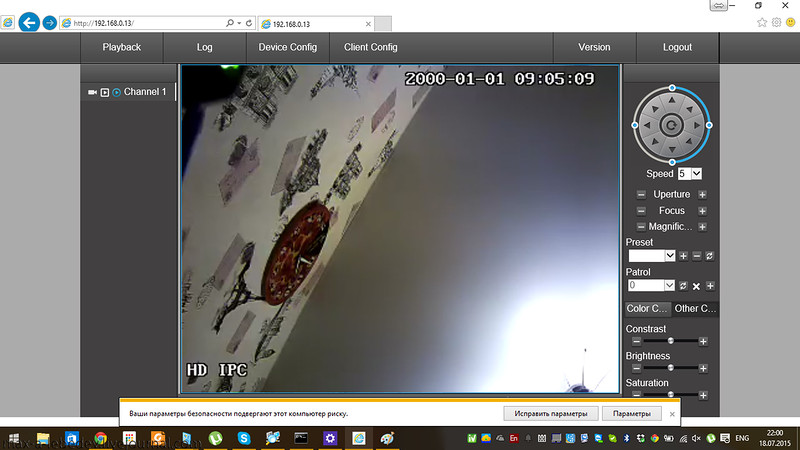
Все камеры имеют на борту вебсервер, с его помощью все настройки и производятся. Единственно, что мне категорически не понравилось, для того чтобы достучаться до камеры, пришлось добавить ее IP адрес в самые надежные узлы и разрешить установки неподписанных ActiveX компонентов. А также работать с камерами можно было только через Internet Explorer. Даже через браузер Edge в Windows 10, а также через его предыдущее воплощение Project Spartan в предрелизных сборках Windows 10, настроить камеры не удалось. Про Хром молчу.
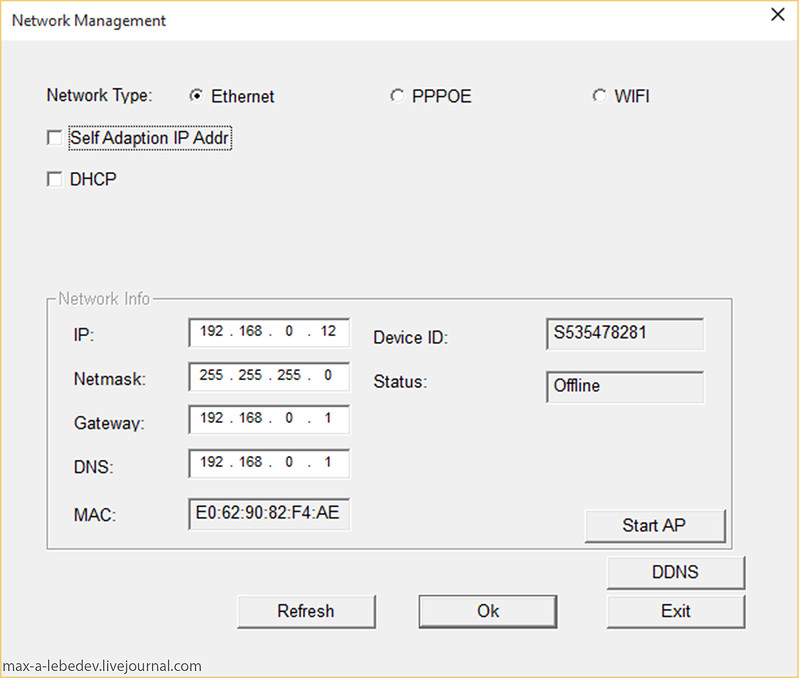
Так или иначе, камеры я все настроил. Как видно из последующего и предыдущего скринов — веб сервер написан для разных моделей камер, но на моих ни PTZ ни WiFi нет. В дальнейшем сохранился один из глюков, когда IP-адрес выставлен статический, получение IP-адреса от DHCP сервера отключено, но если в сети есть активный DHCP сервер, то камера получит IP-адрес от него.Это невероятно неудобно, потому что весь софт видеонаблюдения идентифицирует камеры по IP-адресам.Пришлось в роутере закрепить за определенными устройствами постоянные айпишники и выдавать камерам одни и те же.
- VideoNet Prime
- SecurOS Lite
- Ivideon
- Trassir
- iSpy
- DS ControlPoint
- go1984
- AxxonNext
DS ControlPoint
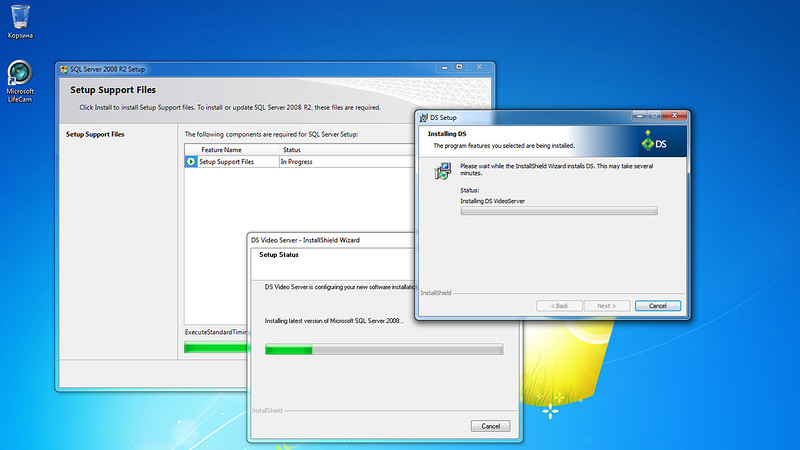
Софт уважаемой компании Pelco. Не покупая лицензионные ключи, пользователь может воспользоваться этим продуктом для подключения 4-х IP-камер. Софт устанавливается долго, попутно устанавливает дополнительное ПО, в том числе MS SQL Server.Но что я только не пробовал, бесплатных лицензий я так и не увидел. Я переустанавливал ПО и компоненты, я обновил Windows 7 до Windows 10, не собираясь этого делать, просто от безысходности. Я заново установил Windows 7 как чистую систему, но и на ней не было бесплатных лицензий на 4 камеры. Я обновил чистую систему до Windows 10, но тоже ничего не произошло. Около трех дней я возился с ПО, устанавливал и переустанавливал, обновлял и удалял операционные системы, но DS ControlPoint категорически не хотел мне давать бесплатную возможность подключить 4 камеры.
Особым тонким издевательством DS ControlPoint надо мной был тот факт, что на виртуальной машине он совершенно спокойно разрешал подключить 4 камеры бесплатно. Наши люди в технической поддержке Шнайдер Электрик пожимали плечами. В итоге я плюнул и начал пробовать другой софт.
Ivideon
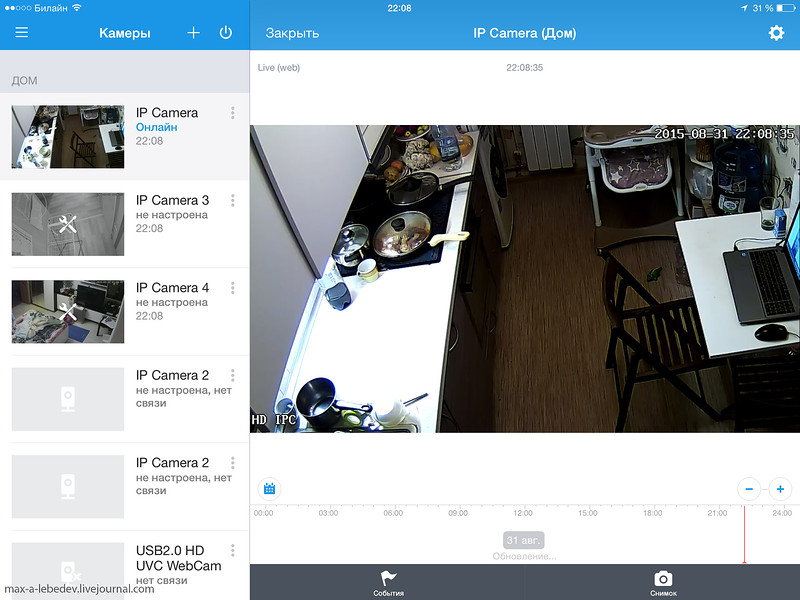
Я был приятно удивлен удобством и возможностями. Установил серверную часть, камеры все нашлись автоматом, приложение для iOs удобное.
Что плохо, так это ограничения бесплатной версии. Не покупая тарифный план, можно использовать 2 камеры. Дополнительные камеры можно подключить, на момент написания статьи, за 600 рублей в год. С одной стороны это недорого. Но мне пришлось покупать бы не 2, а 3 лицензии. Потому что ivideon нашел USB вебкамеру, которую невозможно было удалить из конфигурации сервера и которая входила в число 2-х бесплатных камер. Итого, для моей системы получалось 1800 рублей в год.
С одной стороны, бывает на кофе я трачу в месяц больше, с другой стороны — сам же выдвинул требования к минимальному бюджету.
SecurOS Lite
VideoNet Prime
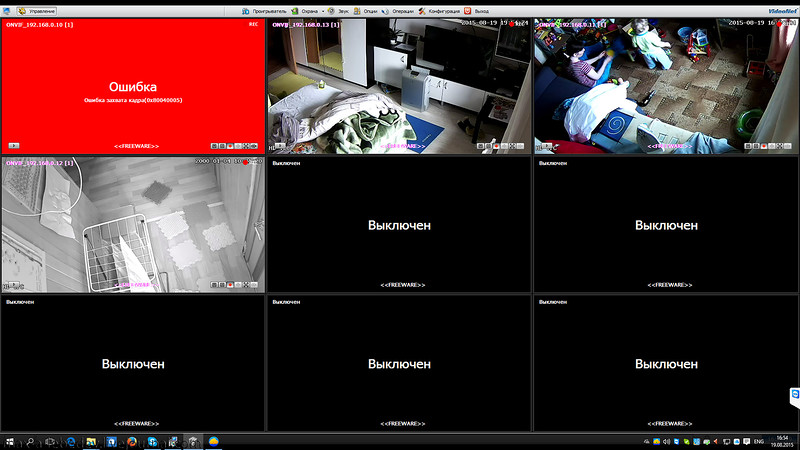
Очень легко настраивается, определяет все камеры. Бесплатно, можно использовать 16 видеокамер и 1 сервер. Даже не помню, почему он мне не понравился. В принципе, все удобно было, но SecurOs Lite удобнее оказался. Разве что одна камера иногда отваливалась, показывала красное окно со словами ошибок, потом связь восстанавливалась.
Trassir
Софт очень известный, и я был уверен, что бесплатный. Но бесплатный он, лишь при покупке камеры или другого железа. Изощряться и пробовать разные уловки не стал.
go1984
Лет 10 назад пробовал его. А сейчас не удалось, под Windows 10 работает, наверное. В процессах файл висит, ресурсы потребляет, но интерфейса я не увидел. Допускаю, что не работало ПО из-за несовместимости с каким-то продуктом из зоопарка программ на рабочем ноуте. А пробовать на чистой системе сервера домашнего я не стал.
AxxonNext
Комплекс, казалось бы, мощный. Однако нормально заработать не смог на моем сервере. Не смог увидеть камеры ни в автоматическом, ни в ручном режиме.
Не самый удобный софт, да еще и в бесплатном режиме доступ возможен только из ЛВС. Продолжать опыты не стал.

Тема видеонаблюдения встала для меня остро с появлением загородного жилья. На просторах интернета можно найти кучу информации по организации видеонаблюдения. К сожалению большинство вариантов сводилось к покупке готовых комплектов из Китая. От знакомых слышал много критики на этот счёт. Как-то даже сам поучаствовал в настройке оборудования, купленного с Aliexpress. Где-то половина заявленных функций работала не так как заявлено, некоторые опции и вовсе не получилось настроить, хотя регистратор был не из дешёвых. И таких отзывов и мнений было много. Также многие критически относятся к тому, что видеозаписи хранятся на китайских облачных сервисах. И тогда появилась мысль — а что если попробовать сделать свой видеорегистратор с минимальным функционалом? А что? На тот момент я начал плотно увлекаться linux, писал приложения с элементарным функционалом на bash, экспериментировал с web… В принципе всё что нужно для решения поставленной задачи. Сказано — сделано.
Поехали. Выбор железа
В качестве подопытного был выбран популярный роутер TP-LINK TL-MR3020 с прошитым OPENWRT на борту.

- MIPS процессор 300МГц;
- 32 МБ оперативной памяти;
- флэш чип на 4МБ;
- USB порт 2.0;
- RJ-45 порт с полным дуплексом на 100 Мб;
- GPIO выводы как свободные, так и со светодиодами;
- Кнопка и переключатель на GPIO выводах;
Суть идеи
По rtsp протоколу берём видеопоток с IP камеры. Делаем буферную директорию. В неё записываем видеоролики. С помощью утилиты CURL по протоколу webdav отправляем ролики на облако. В нашем случае это Яндекс.Диск.
Пробуем
Подключив IP камеру по ethernet к роутеру, мы запустили пробную запись 10-ти секундного ролика в формате .mp4 на Яндекс диск:
Затем отправили его на облако:
Работает!
Начались тесты с разными длинами роликов, разными интервалами записи, периодической записью. В целом тесты прошли успешно. Однако была проблема с записью очень коротких роликов (порядка 5-ти секунд). Ролики записывались с большей скоростью и их длина была меньше установленной. Решили проблему правкой исходников openRTSP: обеспечили строгое выполнение программой значения fps, введённого пользователем, а не взятого из SDP, также отбросили фреймы меньше 100 байт.
Продумываем функционал

- Поддержка любой IP камеры;
- Поддержка 3G/4G модемов;
- Запись на облачное хранилище (бесплатно) и/или на usb накопитель;
- Периодическая запись и/или запись по движению;
- Циклическая запись на диск;
- Установка длины ролика;
- Режимы записи: по времени, по движению, день, ночь;
- Автономная работа при пропадании питания (примерно 20 мин);
Реализация клиентской части
В меню настроек регистратора 6 кнопок: WI-FI, ЗАПИСЬ, КАМЕРА, 3G/4G, ХРАНИЛИЩЕ и ПОМОЩЬ. Итак, по порядку:

Соответственно в этом режиме 3G/4G модем не нужен. Чтобы пользователь не потерял регистратор при подключении клиентом к точке доступа мы физически реализовали режим репитера.
ЗАПИСЬ

ПОМОЩЬ

По пунктам расписано содержание пунктов меню интерфейса, а также назначение каждого из них.
КАМЕРА

Адрес RTSP потока камеры. Данные для этого поля можно узнать посетив страницу настройки IP камеры. В дальнейшем мы планируем получать эти данные по ONVIF и поле будет заполняться автоматически. Пока о стабильной работе ONVIF на всех IP камерах приходится только мечтать.
Задержка между роликами. Параметр определяющий паузу в секундах при записи видеороликов. Применяется в режиме записи по движению. Позволяет экономить интернет трафик при постоянном или частом движении в кадре.
Видео с камеры. Полезно для контроля записываемой картинки при установке камеры.

Здесь отображается информация об интернет-соединении посредством 3G/4G модема. Данные обновляются каждые 3 секунды. Полезно для контроля качества связи при установке камеры.
ХРАНИЛИЩЕ

Если вы подозреваете, что у вас дома завёлся полтергейст, хотите приглядеть за ребёнком, интересуетесь, чем занят кот в ваше отсутствие или хотите застукать Деда Мороза прямо под ёлкой, то всё, что для этого нужно — ноутбук или ПК с веб-камерой и бесплатная программа Ivideon Server.

Обычное дело, когда сперва появляется какое-нибудь изобретение, а потом находятся самые неожиданные способы и сценарии его применения. До сих пор использовал веб-камеру на своём ноутбуке исключительно для редких видеозвонков. В остальное время она была чем-нибудь заклеена.
Но уже после установки Ivideon Server ради обзора в этом посте, я начал думать над тем, какие возможности открываются теперь. Призраки мне не докучают, детей у меня нет, зато я порой переживаю, когда оставляю ноутбук в номере отеля. В порядке эксперимента я решил настроить датчик движения в Ivideon Server и запускать программу перед уходом.
Цитата с сайта: Ivideon это защищенный сервис облачного видеонаблюдения, который позволяет легко и быстро развернуть собственную систему видеонаблюдения через Интернет любого масштаба. От одной камеры у вас дома для наблюдения за ребенком, до десятка тысяч камер, установленных в крупных сетевых магазинах по всей стране.
Устанавливаем Ivideon Server
Смотреть видео можно онлайн прямо в личном кабинете на сайте Ivideon, с мобильного приложения Ivideon или приложения для компьютера Ivideon Client, которое позволяет сохранять видео, делать скриншоты, выбирать отрывки со сработавшим детектором движения или звука и собственно настраивать детекторы.
Настройка детекторов движения/звука
Их можно найти в свойствах камеры в Ivideon Server — чтобы их выбрать, нужно сперва остановить трансляцию.

В настройках можно задать чувствительность детектора, задать мёртвую зону, в которой движение будет игнорироваться (выделена красным). Жёлтый — это засечённое движение. На высоком уровне чувствительности камера будет реагировать на колебание занавесок. На минимальном — только если человек пересечёт комнату.

В соседних вкладках — настройка детектора звука, которая сводится только к чувствительности, и расписание записи. Можно выбрать дни и часы, когда запись ведётся постоянно, только при срабатывании детектора либо полностью отключена, а также задать длительность записи при срабатывании детектора: 15 минут, полчаса или час.
Безопасный просмотр с любых устройств
Теперь, когда трансляция работает, можно скачать приложения для iOS или Android, чтобы смотреть их хоть с телефона.
Отдельные вебкамеры
В этом случае функционал Ivideon значительно расширяется, превращая его в продукт для бизнеса — например, вы можете следить за тем, как идут дела в вашей метамфетаминовой лаборатории и присматривать за персоналом в сети закусочных одновременно.

Для корпоративных клиентов использование Ivideon добавляет преимуществ по сравнению с вариантами разворачивания VLC, RED5 или любого другого стримингового программного обеспечения на собственном сервере:
Тарифы
Количество подключаемых камер ничем не ограничено — их могут быть сотни тысяч. Что касается обычных пользователей, то базовый вариант до двух камер полностью бесплатен.
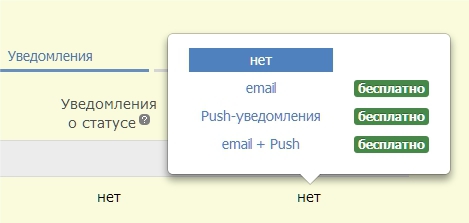
— а также записывать видео в облако. Всеми этими возможностями я и воспользовался, настроив Ivideon на ноутбуке на запись в моё отсутствие. Правда, результаты эксперимента лучше всего описывает твиттер камня в лесу: настроенная на максимальную чувствительность камера пару раз сработала от теней на стене, о чём я тут же узнавал благодаря push-уведомлениям:

— но больше ничего интересного в моё отсутствие не случалось.
Этим летом я построил три системы видеонаблюдения. Все они используют мобильный интернет и позволяют смотреть видео с камер на смартфоне, находящемся в любой точке мира.
Расскажу, как устроена система видеонаблюдения на моей даче.
На даче установлены две IP FullHD-камеры (можно поставить до восьми камер), реализована запись по движению и удалённый облачный просмотр. Резервный аккумулятор позволяет системе работать без электричества в сети до 10 часов.
Вся система смонтирована внутри металлического шкафа с защитой от влаги по стандарту IP55.
Внутри шкафа расположен блок бесперебойного питания 12 Вольт, IP-видеорегистратор, роутер.
3G-модем с интерфейсом USB помещён в банку от Актимеля, вставленную в одно из двух коммуникационных отверстий шкафа. Благодаря этому, модем отлично ловит сигнал сотовой сети, при этом остаётся как-бы внутри влагозащищённого шкафа.
Без какой-либо модификации к системе можно добавить третью камеру. Если перенастроить роутер, чтобы его WAN-порт превратился в ещё один LAN, можно будет добавить четвёртую камеру. Чтобы добавить ещё четыре камеры потребуется установить 5-портовый коммутатор локальной сети (switch) у заменить блок питания на более мощный.
Камеры
Я использовал металлические уличные купольные камеры AZISHN на сенсоре SONY IMX323 .
Камеры расположены на заборе, провода от них закреплены таким образом, что их не видно с улицы.
Они дают отличную картинку FullHD днём и приемлемую ночью.
Регистратор
Для записи видео с камер используется видеорегистратор Super Mini NVR Enster N9000-8EX .
Регистратор пишет на обычную 32-гигабайтную флешку, подключённую к одному из его разъёмов USB. На самом деле я заказывал 4-канальный регистратор, но уже дважды приходили более дорогие восьмиканальные. Сейчас в пути третий, посмотрим, какой придёт.
Интернет
Для организации удалённого доступа к системе используется бесплатный мобильный интернет Danycom. Одного гигабайта, предоставляемого бесплатным тарифом, хватает с запасом. Danycom является виртуальным оператором на сети Tele2.
Модем подключен к интернет-центру (роутеру) Keenetic 4G III. К нему же кабелем подключен регистратор, к нему же подключены камеры - у роутера 4 LAN-порта, а с помощью настройки можно добавить ещё и пятый, превратив WAN-порт в LAN.
Кинетик идеален для использования в дачном видеонаблюдении по нескольким причинам: прежде всего он работает с любыми модемами и умеет "передёргивать" их по питанию при зависании, благодаря сервису KeenDNS можно зайти в интерфейс роутера из интернета и в моём случае даже перезагрузить регистратор (об этом напишу дальше в разделе Питание), и, наконец, он дешёвый - на Авито легко найти его за 500 рублей.
Питание
Используемый мной регистратор требует питания 5 вольт (разъём MicroUSB). Я сделал хитрую вещь - спаял кабель-переходник, являющийся одновременно USB-удлинителем для модема. К разъёму USB подпаян второй кабель с разъёмом MicroUSB, подающим питание на регистратор от Кинетика. Так я "убил двух зайцев": и решил проблему 5-вольтового питания и сделал возможность дистанционной принудительной перезагрузки регистратора (как я уже писал выше, Кинетик умеет отключать и включать питание на порте USB).
Я модифицировал ББП , вынеся из него высоковольтную часть в другое место, но вам это скорее всего не понадобится. В ББП стоит аккумулятор 12 вольт 7 ампер-часов. При отключении электричества две камеры, регистратор и роутер с модемом работают от него до 10 часов.
Питание 12 вольт подаётся на пятиконтактные колодки WAGO 222 . К ним подключен провод питания роутера и провода от камер.
Камеры подключены уличным кабелем UTP . По неиспользуемым парам на камеры подаётся питание (пассивный POE). Я не использую каких-либо переходников, а просто обжимаю разъёмы RJ45 на оранжевую и зелёную пары. Оба провода синей пары подключены к плюсу, оба провода коричневой к минусу (по логике надо было бы наоборот, но во всех переходниках плюс именно синий, поэтому я сделал так же). Со стороны шкафа провода просто подключены к колодкам WAGO, со стороны камер они подключены к разъёмам питания на винтах .
Просмотр
Для просмотра используется мобильное приложение XMeye. К нему подключён и регистратор и камеры по-отдельности (даже если регистратор по каким-то причинам перестанет работать, можно будет смотреть видео с камер, но нельзя будет смотреть записи).
Сколько стоит
Я подсчитал, сколько я потратил на эту систему. Не все мои траты являются обязательными (например, можно отказаться от использования металлического шкафа, а вместо бесперебойного блока питания использовать обычный).
Камеры 2 x 1400 = 2800
Регистратор = 1400
Флешка 32 ГБ = 0 (у меня была, если у вас нет, добавьте цену флешки или карты MicroSD)
ББП = 700
Аккумулятор = 0 (у меня был, новый стоит около 500 рублей).
Keenetic 4G III = 0 (мне его подарил производитель, б/у на Авито можно найти за 500 рублей).
Модем 3G = 0 (валялся, наверняка и у вас валяются).
Кабель 20 метров = 300
Шкаф IP55 = 1150
Разъёмы, WAGO, коробки = 100
-----------
Итого: 6450 рублей.
Если всё, включая роутер и модем покупать новое, цена возрастёт вдвое, но я так делать не рекомендую - модемы и роутеры на Авито продают за копейки.
Назначение моей системы видеонаблюдения - периодически смотреть и убеждаться, что на даче всё в порядке. Если ставить целью видеонаблюдения защиту от злоумышленников, необходимо ставить камеры в доме, больше камер на улице в максимально недоступных местах и конечно же размещать регистратор там, где злодеи его не найдут. Кроме того важно оснастить дом системой сигнализации с датчиками движения.
Система работает уже месяц и каких-либо сбоев и зависаний за это время не было.
Читайте также:

